Kérdés
Probléma: A laptop hangszórói recsegnek. Hogyan lehet javítani?
Sziasztok, problémám van a laptopommal és a hangszóróimmal. A hang szörnyű, mert folyton recsegést hallok. Pukkanás, recsegés ok nélkül jelenik meg. A belső hangszórók igen. Sajnos a probléma fülhallgatót, külső hangszórót is érint. Szóval a probléma némileg belső, azt hiszem. Megpróbáltam frissíteni a Realtek HD hangot, de úgy tűnik, semmi sem oldja meg a problémát. Kérlek ajánlj fel valamit.
Megoldott Válasz
A laptop hangszóróinak recsegése vagy pattogása az a probléma, amelyről sajnos az emberek beszámolnak.[1] Bár számos esetben megjelenik belső hangszórók, külső eszköz vagy akár fejhallgató használatakor. Ez a probléma megoldható, mert a legtöbb esetben az audioeszköz beállításai, hibás vagy elavult illesztőprogramok okozzák.
A laptop hangszóróinak recsegésével kapcsolatos összes problémára nincs határozott megoldás, mert ezek a megszakítások előfordulhatnak bizonyos hardverek vagy akár az operációs rendszer, a frissítések és a telepített alkalmazások hibái okozhatják gép. A probléma elsősorban a Windows-felhasználókat érinti, így például a Windows 10-re frissülő frissítés lehet az oka.[2]
A probléma megoldható az audioeszköz beállításainak módosításával vagy a hangillesztő-program frissítésével. Érdemes először a hardvert ellenőrizni. Az olyan dolgok, mint a laza kábelcsatlakozások, problémákat okozhatnak.[3] Lehetséges, hogy a hibaelhárítás következhet, majd próbáljon ki minden bonyolultabb módszert a laptop hangszóróinak recsegésének megoldására.

Hogyan lehet javítani a laptop hangszóróinak recsegését
A sérült rendszer javításához meg kell vásárolnia a licencelt verziót Reimage Reimage.
Van néhány oka annak, hogy a rendszerben valami nem úgy működik, ahogyan kellene. Ezen okok egyike a sérült illesztőprogramokhoz vagy alkalmazásokhoz köthető. Sajnos ezeket a problémákat gyakran számítógépes behatolók okozzák, például rosszindulatú programok vagy potenciálisan nemkívánatos programok, fertőzött fájlok és illegálisan feltört szoftverek. Ennek ellenére ez a "laptop hangszórók recsegése" probléma megoldható, ha alaposan átkutatja a gépet egy rendszereszközzel, mint pl. ReimageMac mosógép X9. Ez a program Windows-problémákat, rosszindulatú fájlokat, PUP-okat vagy sérült illesztőprogramokat találhat.
Módosítsa a hangformátumot, hogy javítsa a laptop hangszóróinak recsegését
A sérült rendszer javításához meg kell vásárolnia a licencelt verziót Reimage Reimage.
- megnyomni a Windows gomb és R egyidejűleg elindítani Fuss párbeszédablak.
- Dob Kezelőpanel és megtalálni Hang hangbeállítások megnyitásához.
- Ha ott van, találja meg audio eszköz kapcsolatok és Jobb klikk kiválaszt Tulajdonságok.
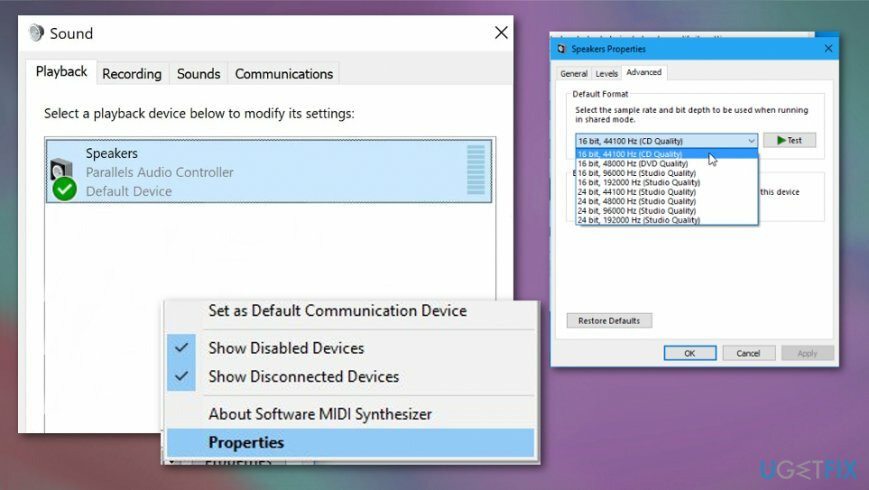
- Válaszd ki a Fejlett fület, és kattintson Alapértelmezett formátum a legördülő menü megnyitásához.
- Válassza ki a CD minőségét, és mentse a változtatásokat.
Futtassa az Audio hibaelhárítót
A sérült rendszer javításához meg kell vásárolnia a licencelt verziót Reimage Reimage.
- Menj Beállítások és keressen Hibaelhárítás a keresősávban.
- Akkor meg kellene találnod Hang lejátszása alatt Kelj fel és futj szakaszt, és kattintson Futtassa a hibaelhárítót.
- A Windows megpróbálja megtalálni és kijavítani a hangproblémákat, így ez a módszer megoldhatja a recsegő hanggal kapcsolatos problémát.
Tiltsa le az összes fejlesztést a laptop hangszóróinak recsegési problémájának megoldásához
A sérült rendszer javításához meg kell vásárolnia a licencelt verziót Reimage Reimage.
- Menj Kezelőpanel és hangbeállítások.
- Keresse meg a számítógéphez csatlakoztatott audioeszközöket, és Jobb klikk és válassza ki Tulajdonságok.
- Menj a Javítások lap és törölje az összes fejlesztés bejelölését.
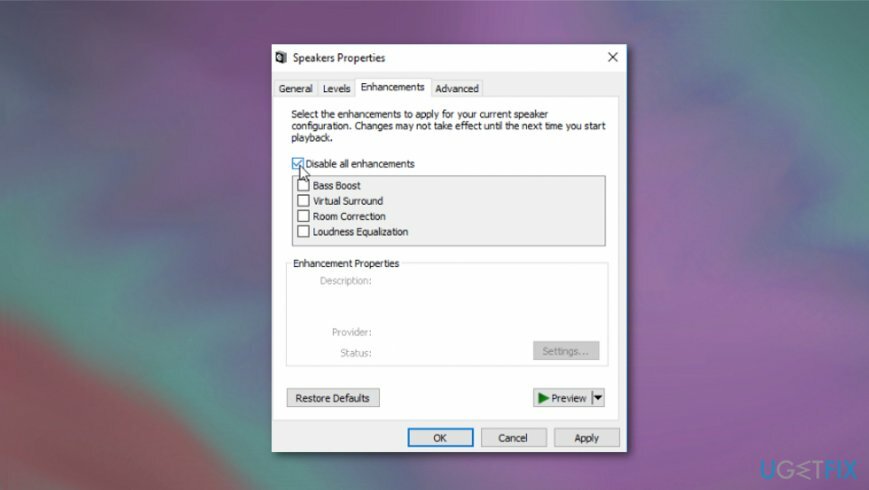
- Alatt Speciális lap törölje a jelet az exkluzív módból, ahol az alkalmazások felülírhatják a beállításokat.
Frissítse az audio-illesztőprogramokat, és javítsa ki a laptop hangszóróinak recsegését így
A sérült rendszer javításához meg kell vásárolnia a licencelt verziót Reimage Reimage.
- Menj Eszközkezelő és megtalálni Hang-, videó- és játékvezérlők szakasz.
- Jobb klikk a sofőrre, és válassza ki Illesztőprogram frissítése.
- Keresse meg automatikusan az illesztőprogramot, vagy válassza ki a fájlt a számítógépéről.
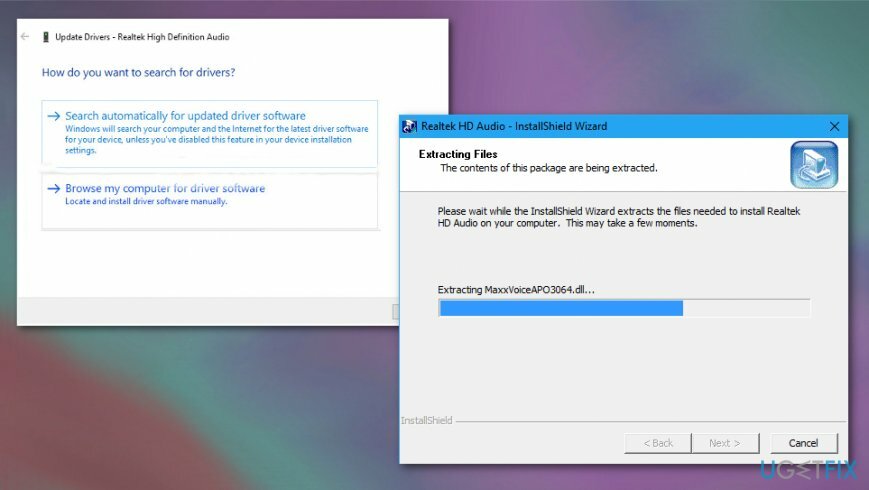
Javítsa ki automatikusan a hibákat
Az ugetfix.com csapata mindent megtesz annak érdekében, hogy segítsen a felhasználóknak megtalálni a legjobb megoldást a hibák kiküszöbölésére. Ha nem akar megküzdeni a kézi javítási technikákkal, kérjük, használja az automatikus szoftvert. Minden ajánlott terméket szakembereink teszteltek és jóváhagytak. Az alábbiakban felsoroljuk azokat az eszközöket, amelyek segítségével kijavíthatja a hibát:
Ajánlat
csináld most!
Letöltés FixBoldogság
Garancia
csináld most!
Letöltés FixBoldogság
Garancia
Ha nem sikerült kijavítania a hibát a Reimage használatával, kérjen segítséget ügyfélszolgálatunktól. Kérjük, adjon meg minden olyan részletet, amelyet Ön szerint tudnunk kell a problémájával kapcsolatban.
Ez a szabadalmaztatott javítási eljárás 25 millió komponensből álló adatbázist használ, amely képes pótolni a felhasználó számítógépén található sérült vagy hiányzó fájlokat.
A sérült rendszer javításához meg kell vásárolnia a licencelt verziót Reimage malware-eltávolító eszköz.

A VPN kulcsfontosságú, ha arról van szó felhasználói adatvédelem. Az online nyomkövetőket, például a cookie-kat nem csak a közösségi média platformok és más webhelyek használhatják, hanem az Ön internetszolgáltatója és a kormány is. Még ha a legbiztonságosabb beállításokat alkalmazza is a webböngészőn keresztül, akkor is nyomon követheti az internethez kapcsolódó alkalmazásokon keresztül. Emellett az adatvédelemre összpontosító böngészők, mint például a Tor, nem optimális választások a csökkent kapcsolati sebesség miatt. A legjobb megoldás a személyes adatok védelmére Privát internet-hozzáférés – legyen névtelen és biztonságos online.
Az adat-helyreállító szoftver az egyik olyan lehetőség, amely segíthet visszaállítani a fájlokat. Ha töröl egy fájlt, az nem tűnik el a levegőben – mindaddig a rendszeren marad, amíg nem írnak rá új adatot. Data Recovery Pro egy helyreállítási szoftver, amely megkeresi a merevlemezen lévő törölt fájlok működő másolatait. Az eszköz használatával megelőzheti az értékes dokumentumok, iskolai munkák, személyes képek és egyéb fontos fájlok elvesztését.